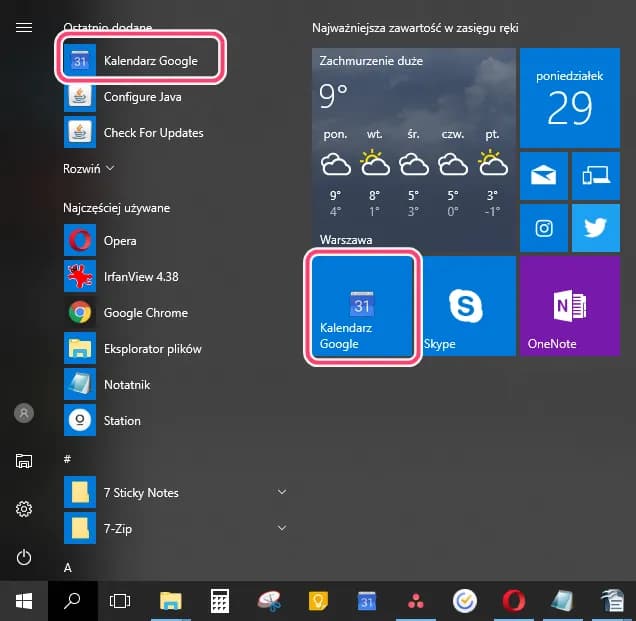Artykuł przedstawia szczegółowe instrukcje dodawania aplikacji na pulpit w trzech głównych systemach operacyjnych: Windows, macOS i Android. Proces różni się w zależności od platformy, ale zawsze prowadzi do tego samego celu - łatwiejszego i szybszego dostępu do ulubionych programów.
Niezależnie od używanego systemu, dodanie aplikacji na pulpit to prosta czynność. Wymaga kilku podstawowych kroków, które każdy użytkownik może wykonać bez specjalistycznej wiedzy technicznej. Skróty na pulpicie oszczędzają czas i eliminują potrzebę przeszukiwania menu czy folderów.
Najważniejsze informacje:- Każdy system operacyjny ma własną, unikalną metodę tworzenia skrótów
- W Windows i macOS proces opiera się głównie na przeciąganiu ikon
- Android wykorzystuje system przytrzymania i przeciągnięcia aplikacji
- Usuwanie skrótów jest równie proste jak ich tworzenie
- Skróty nie zajmują dużo miejsca w pamięci urządzenia
Czym różni się skrót od oryginalnej aplikacji?
Skrót aplikacji na pulpicie to jedynie wskaźnik prowadzący do oryginalnego programu, zajmujący minimalną ilość miejsca na dysku. Pliki skrótów zawierają tylko informacje o lokalizacji właściwego programu, co sprawia, że ich rozmiar nie przekracza kilku kilobajtów. Usunięcie skrótu nie wpływa na działanie oryginalnej aplikacji.
W praktyce dodawanie ikon na pulpit poprzez skróty nie dubluje programu, a jedynie tworzy do niego łatwiejszy dostęp. Skróty można tworzyć wielokrotnie w różnych lokalizacjach, nie wpływając na wydajność systemu. Modyfikacja właściwości skrótu nie zmienia ustawień oryginalnej aplikacji.
Dodawanie aplikacji na pulpit w systemie Windows
System Windows oferuje kilka prostych metod na dodawanie skrótu do aplikacji Windows. Każda z nich jest równie skuteczna i zajmuje zaledwie kilka sekund.
- Przeciągnięcie ikony z menu Start na pulpit
- Utworzenie skrótu przez menu kontekstowe
- Wyszukanie aplikacji i wysłanie skrótu na pulpit
Wszystkie te metody są intuicyjne i nie wymagają zaawansowanej wiedzy technicznej. Wybór konkretnej metody zależy głównie od preferencji użytkownika.
Metoda przeciągnij i upuść w Windows
Aby umieścić program na pulpicie, wystarczy otworzyć menu Start i znaleźć pożądaną aplikację. Następnie należy kliknąć i przytrzymać jej ikonę lewym przyciskiem myszy. Ostatnim krokiem jest przeciągnięcie ikony na pulpit i zwolnienie przycisku myszy.
Tworzenie skrótu przez menu kontekstowe
Aby stworzyć skrót na pulpicie, kliknij prawym przyciskiem myszy w pustym miejscu na pulpicie i wybierz opcję "Nowy" a następnie "Skrót". W nowym oknie wpisz ścieżkę do programu lub użyj przycisku "Przeglądaj".
Po wprowadzeniu ścieżki kliknij "Dalej", nadaj nazwę skrótowi i zatwierdź przyciskiem "Zakończ".
- Upewnij się, że ścieżka do programu jest poprawna
- Możesz zmienić ikonę skrótu przez jego właściwości
- Nazwę skrótu można później zmienić
Dodawanie aplikacji na pulpit w systemie macOS
System macOS wykorzystuje własny mechanizm zwany aliasami do dodawania aplikacji na pulpit. Aliasy w macOS działają podobnie jak skróty w Windows, ale oferują dodatkowe funkcje śledzenia plików. Tworzenie aliasów jest szczególnie przydatne przy organizacji aplikacji zainstalowanych w folderze Applications.
| Metoda | Zalety | Wady |
|---|---|---|
| Przeciągnij i upuść | Szybka i intuicyjna | Wymaga precyzji |
| Menu kontekstowe | Większa kontrola | Więcej kroków |
Tworzenie aliasu w systemie macOS
Otwórz Finder i przejdź do folderu Applications, gdzie znajdują się zainstalowane programy. Kliknij prawym przyciskiem myszy na wybraną aplikację i wybierz opcję "Make Alias" lub użyj skrótu Command+L.
Przeciągnij utworzony alias na pulpit lub użyj kombinacji Command+C i Command+V. Nazwa aliasu automatycznie zawiera słowo "alias", które możesz usunąć.
- Alias może przestać działać po przeniesieniu oryginalnej aplikacji
- System może wymagać ponownego utworzenia aliasu po aktualizacji
- Niektóre aplikacje mogą blokować tworzenie aliasów
- Uprawnienia systemowe mogą ograniczać możliwość tworzenia aliasów
Jak dodać aplikację na ekran główny Androida?
Dodawanie aplikacji na pulpit w systemie Android różni się od metod stosowanych w komputerach stacjonarnych. System mobilny oferuje szybkie metody organizacji ekranu głównego poprzez bezpośrednie operacje na ikonach. Proces jest zoptymalizowany pod obsługę dotykową. Podstawowa metoda wymaga przejścia do szuflady aplikacji poprzez przeciągnięcie palcem w górę ekranu. Następnie należy przytrzymać palec na wybranej aplikacji.Po pojawieniu się menu kontekstowego, można przeciągnąć ikonę w wybrane miejsce na ekranie głównym. System automatycznie dostosuje układ pozostałych elementów.
Zarządzanie widgetami i skrótami na Androidzie
Oprócz standardowych ikon, Android pozwala na dodawanie interaktywnych widgetów. Widgety zapewniają szybki dostęp do funkcji aplikacji bez jej otwierania.
System umożliwia tworzenie folderów przez przeciągnięcie jednej ikony na drugą. Dzięki temu można grupować podobne aplikacje.Dodatkowo Android oferuje możliwość przypinania skrótów do konkretnych funkcji aplikacji. Długie przytrzymanie ikony wyświetla listę dostępnych skrótów. Te można przeciągnąć na ekran główny jako osobne ikony.
Usuwanie skrótów z pulpitu
| System | Metoda usuwania | Dodatkowe opcje |
|---|---|---|
| Windows | Delete lub przeciągnięcie do kosza | Usuwanie przez menu kontekstowe |
| macOS | Przeciągnięcie do kosza | Command+Delete |
| Android | Przeciągnięcie do górnego paska "Usuń" | Odinstaluj/Usuń z ekranu |
Usunięcie skrótu nie wpływa na oryginalną aplikację. Zawsze można utworzyć nowy skrót, jeśli zajdzie taka potrzeba.
Rozwiązywanie typowych problemów
Najczęstszym problemem jest niedziałający skrót po przeniesieniu oryginalnej aplikacji. W takiej sytuacji należy utworzyć nowy skrót wskazujący aktualną lokalizację programu.
Czasami system może blokować tworzenie skrótów ze względu na uprawnienia. Należy wtedy uruchomić proces tworzenia skrótu z uprawnieniami administratora.
W przypadku Androida, niektóre launchery mogą ograniczać możliwość dodawania skrótów. Problem rozwiązuje się przez zmianę launchera lub jego aktualizację.
W większości przypadków problemy można rozwiązać przez ponowne utworzenie skrótu. System operacyjny automatycznie naprawia uszkodzone połączenia. Warto też sprawdzić, czy aplikacja nie została przeniesiona lub usunięta.
Skuteczne zarządzanie skrótami na każdym urządzeniu
Dodawanie aplikacji na pulpit to prosty proces, który różni się w zależności od systemu operacyjnego. Windows oferuje najwięcej metod tworzenia skrótów, macOS wykorzystuje system aliasów, a Android stawia na intuicyjną obsługę dotykową. Każda z tych platform zapewnia własne, zoptymalizowane rozwiązania dostosowane do potrzeb użytkowników.
Niezależnie od wybranej metody, skróty aplikacji na pulpicie znacząco usprawniają codzienną pracę. Warto pamiętać, że są one tylko wskaźnikami do właściwych programów, więc ich usunięcie nie wpływa na działanie oryginalnych aplikacji. W razie problemów, najskuteczniejszym rozwiązaniem jest zazwyczaj ponowne utworzenie skrótu.
Dla maksymalnej efektywności warto regularnie porządkować ikony na pulpicie, usuwać nieużywane skróty i grupować podobne aplikacje. Systemy mobilne oferują dodatkowo widgety i skróty do konkretnych funkcji, co jeszcze bardziej przyspiesza dostęp do najczęściej używanych narzędzi.